Conseils pour créer un flux de photos Instagram personnalisé dans WordPress
Publié: 2020-09-25Avoir un flux de photos Instagram est un excellent moyen de rationaliser votre présence en ligne et de rendre votre site Web plus connecté aux plateformes de médias sociaux. Mais, malheureusement, peu de gens sont conscients de l'utilité des flux de photos Instagram. Et, s'ils sont conscients, ils ne savent pas comment en créer un décent. Donc, pour vous aider, nous allons couvrir les conseils indispensables sur comment et pourquoi créer un flux de photos Instagram personnalisé dans WordPress.
Pourquoi avoir un flux de photos Instagram est une bonne idée
Il est juste de noter que tous les sites Web ne peuvent pas bénéficier d'un flux de photos Instagram. Si votre site Web est davantage orienté vers le contenu écrit, il serait plus judicieux de l'intégrer à Facebook ou Twitter. Mais, si les photos sont votre contenu préféré, la création d'un flux de photos Instagram personnalisé dans WordPress est la solution. Ce faisant, vous réduirez la quantité de travail nécessaire pour maintenir à jour votre site Web et votre compte Instagram . De plus, si vous êtes doué pour le marketing Instagram, vous pourrez facilement transférer ces efforts de marketing sur votre site Web. Donc, dans l'ensemble, si vous envisagez de publier des photos, créez un flux de photos Instagram personnalisé dans WordPress.
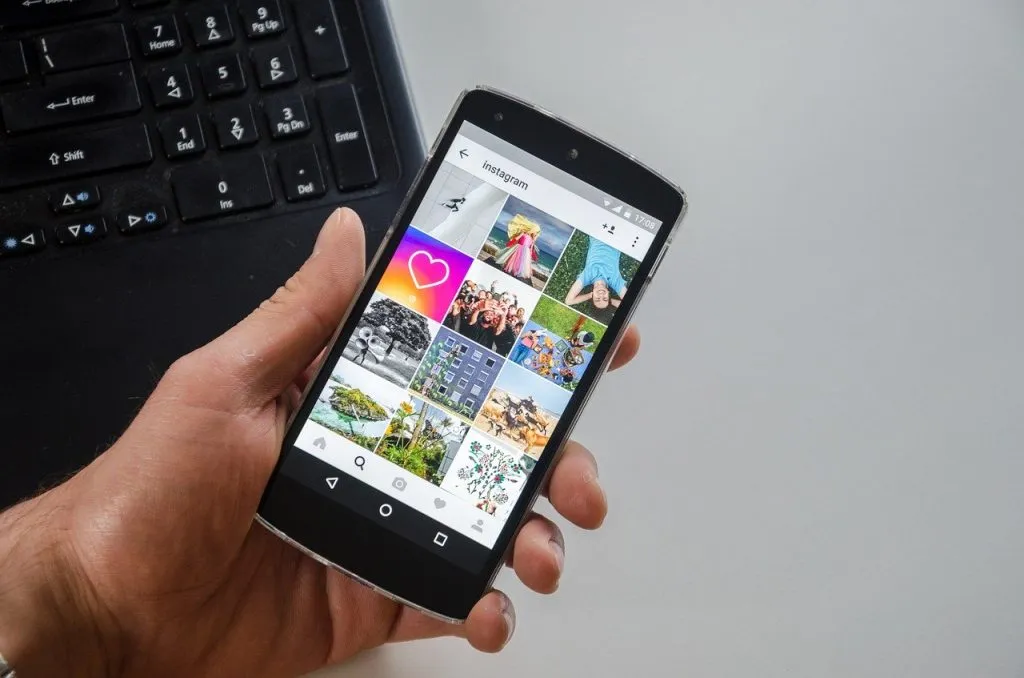
Comment créer un flux de photos Instagram personnalisé dans WordPress
Avant d'expliquer en quoi consiste la création d'un flux de photos Instagram personnalisé dans WordPress, nous vous conseillons de faire une sauvegarde de votre site Web. Un simple oubli peut causer beaucoup de problèmes, c'est pourquoi faire une sauvegarde est toujours une bonne idée. Même si vous pouvez désactiver un plugin sans accéder à la zone d'administration, nous vous suggérons tout de même de ne pas risquer la fermeture de tout votre site Web. Donc, une fois que vous avez réglé cela, voici ce que vous devez faire.
Étape 1
La première chose à faire est d'installer le plugin Smash Balloon Instagram Feed . Bien que vous puissiez ajouter un flux de photos Instagram personnalisé avec d'autres plugins, nous pensons que celui-ci est le mieux optimisé. Après tout, il fait partie des plus populaires, avec plus d'un million de sites Web qui l'utilisent. Ainsi, vous pouvez difficilement vous tromper en l'installant.
Étape 2
Une fois que vous l'avez installé, dirigez-vous vers le flux Instagram -> Paramètres. Là, vous aurez l'onglet Licence où vous devrez entrer votre clé de licence. La clé de licence se trouve dans les informations de votre compte Smash Ballon . Une fois que vous avez entré la clé, appuyez sur Enregistrer les modifications pour l'activer.
Étape 3
Après avoir activé votre clé de licence, accédez à l'onglet Configurer. Là, vous cliquerez sur le bouton "Se connecter et compte Instagram". La fenêtre contextuelle suivante vous demandera si vous utilisez un profil Instagram personnel ou professionnel. Si vous ne souhaitez afficher que des photos, nous vous suggérons d'opter pour un compte personnel. Mais si vous souhaitez également publier des hashtags, vous aurez besoin d'un profil d'entreprise. La création d'un profil d'entreprise sur Instagram est gratuite et vous pouvez toujours passer à un profil personnel . Une fois que vous avez sélectionné le type de compte, appuyez sur le bouton "Se connecter" dans le tableau de bord WP. Votre compte sera alors répertorié à côté de "Comptes Instagram".


Ajout de nouvelles photos
Pour ajouter de nouvelles photos à partir d'Instagram, vous devez d'abord vous rendre sur la page Instagram Feed Pro. Là, dans le panneau Configurer, vous trouverez le bouton "Ajouter au flux principal". Une fois que vous avez fait cela, vous pourrez ouvrir la page Web spécifique où vous ajouterez votre flux. Vous pouvez même choisir de le faire dans un widget de la barre latérale.
La prochaine chose à faire est de cliquer sur le symbole (+) dans l'éditeur de blocs et de choisir simplement l'option de flux Instagram. Cela ajoutera automatiquement votre flux Instagram à votre page, ainsi qu'un bouton Suivre.
En revanche, si vous utilisez l'éditeur classique , vous devrez emprunter un chemin différent. Ici, vous devez ajouter le shortcode [instagram-feed] où vous voulez que votre flux soit. Vous pouvez également utiliser un shortcode pour ajouter un widget de flux Instagram.
Personnaliser votre flux
La mise en page par défaut de votre flux Instagram sera une grille à quatre colonnes. Les téléspectateurs pourront voir les 20 dernières photos sur votre Instagram. Pour en savoir plus, ils devront cliquer sur "Load More". Bien qu'il s'agisse d'une mise en page assez décente, sachez que le plugin Instagram Feed vous offre un top des options à personnaliser . Afin de personnaliser réellement, vous devez vous diriger vers Flux Instagram -> Paramètres -> Personnaliser. Vous pourrez y modifier :
- Hauteur.
- Largeur.
- Nombre de colonnes.
- Nombre de photos.
- Paramètres de mise en page.
Une fois que vous avez personnalisé votre flux, assurez-vous de cliquer sur "Enregistrer les modifications" pour mettre en œuvre votre nouvelle mise en page.
Affichage des hashtags
L'ajout de hashtags à votre flux Instagram est assez simple. Vous devez d'abord aller dans le flux Instagram -> Configurer. Ensuite, sous Type de flux, vous pouvez choisir entre un flux marqué ou un flux de hashtag. Vous pouvez également choisir d'avoir un flux mixte , où vous publierez à la fois des tags et des hashtags. Mais gardez à l'esprit que publier les deux peut être un peu écrasant, c'est pourquoi nous vous conseillons de bien réfléchir avant de faire votre choix.

Création de plusieurs flux Instagram
Avec quelques configurations, vous pourrez non seulement créer un flux de photos Instagram personnalisé dans WordPress, mais en créer plusieurs. Assurez-vous simplement que les images sont correctement optimisées pour WordPress avant de les ajouter. La première chose à faire est de se diriger vers Instagram Feed -> Paramètres. Avec le shortcode [instagram-feed], il y aura de nombreuses options que vous pourrez utiliser. Si vous avez déjà plusieurs comptes connectés , vous pouvez simplement utiliser le [instagram-feed type="user" username="wpbeginner"]. Cela spécifiera le compte sur lequel vous pourrez ensuite changer le "wpbeginner" en n'importe quel nom d'utilisateur que vous aimez. De la même manière, vous pouvez également créer des flux basés sur des hashtags. Pour ce faire, vous devrez utiliser [instagram-feed type="hashtag" hashtag="#wpbeginner"]. Ici, le #wpbeginner sera le hashtag souhaité.
